win11麦克风连接后有杂音解决方法?win11麦克风杂音消除方法
- WBOYWBOYWBOYWBOYWBOYWBOYWBOYWBOYWBOYWBOYWBOYWBOYWB转载
- 2024-02-03 16:09:111878浏览
在使用Windows 11系统时,有些用户可能会遇到麦克风连接后出现杂音的问题。这种情况不仅影响语音通话的质量,还会给用户带来不便。为了解决这个问题,php小编新一为大家整理了一些解决方法,希望能够帮助到遇到这个问题的用户。无论是通过硬件设置还是软件调整,都有一些操作可以尝试来消除麦克风杂音,接下来我们就一起来看看具体的解决方法。
win11麦克风杂音消除方法
方法一:
1、右键右下角的声音图标,打开声音设置。
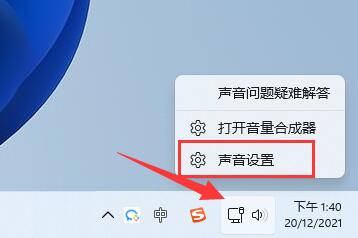
2、在高级选项下,打开更多声音设置。
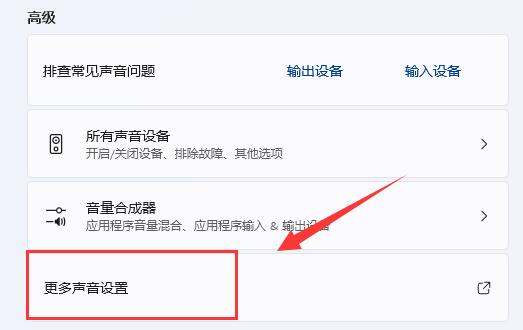
3、右键其中的扬声器,打开属性。
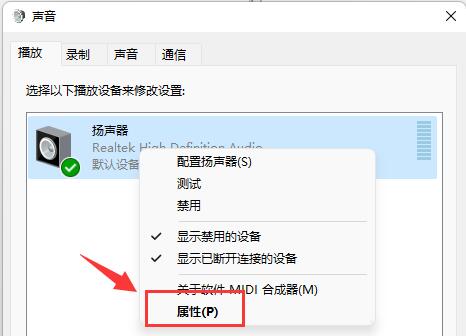
4、进入级别选项,将麦克风声音关闭。
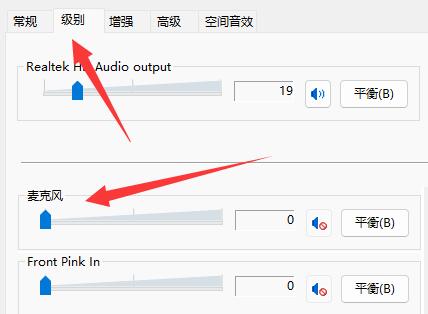
5、进入录制选项,右键麦克风,打开属性。
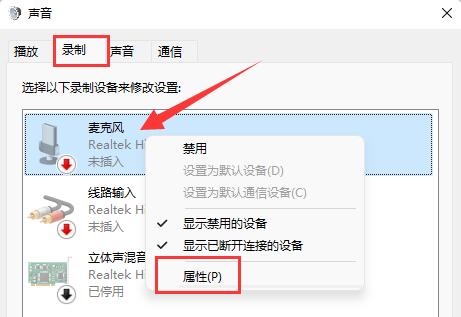
6、进入级别设置,将下方的麦克风加强修改为0即可。
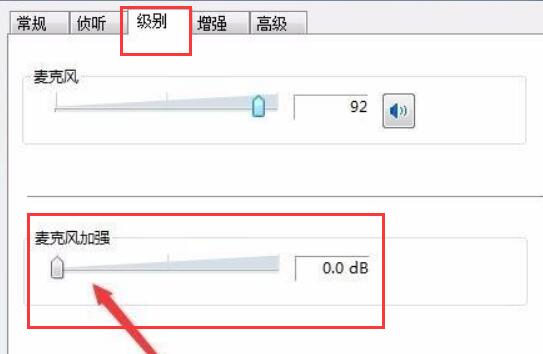
方法二:
1、有些麦克风是有单独的线路的。
2、如果你的连接线没插好也会有杂音,检查一下即可。
以上是win11麦克风连接后有杂音解决方法?win11麦克风杂音消除方法的详细内容。更多信息请关注PHP中文网其他相关文章!
声明:
本文转载于:rjzxw.com。如有侵权,请联系admin@php.cn删除

